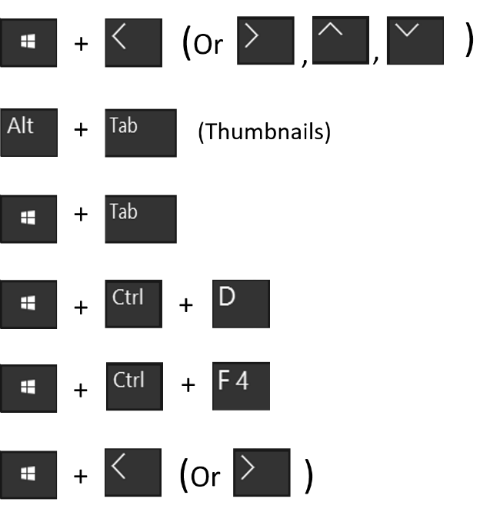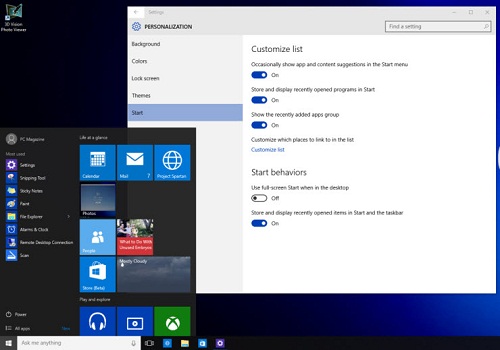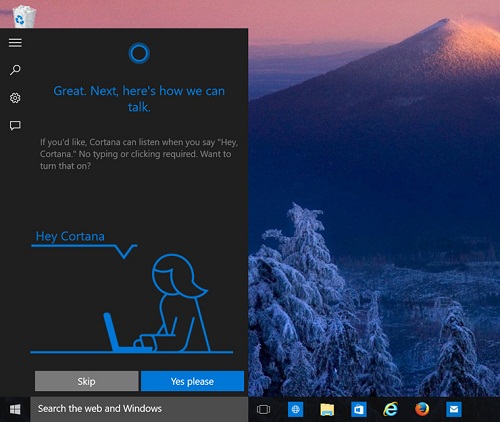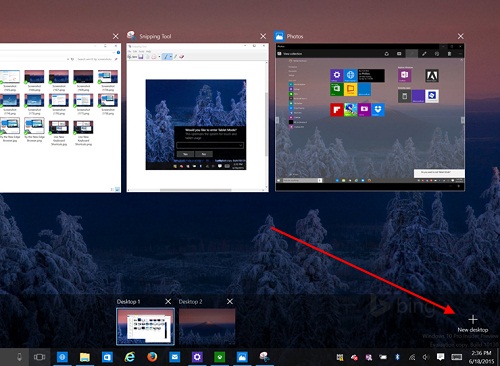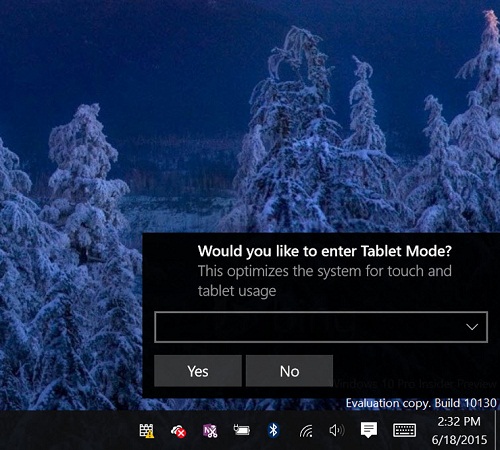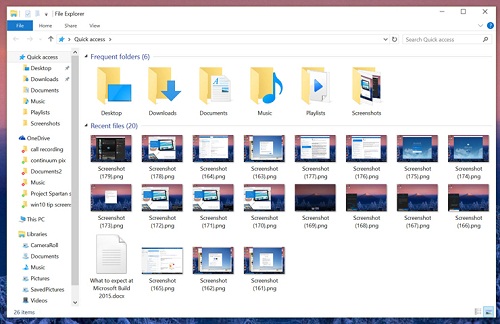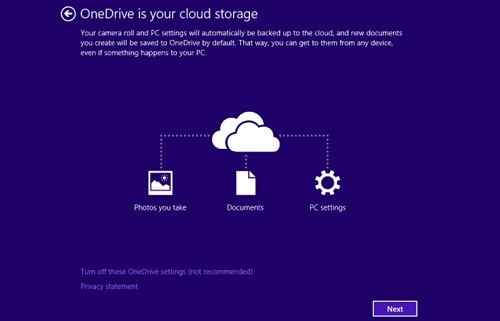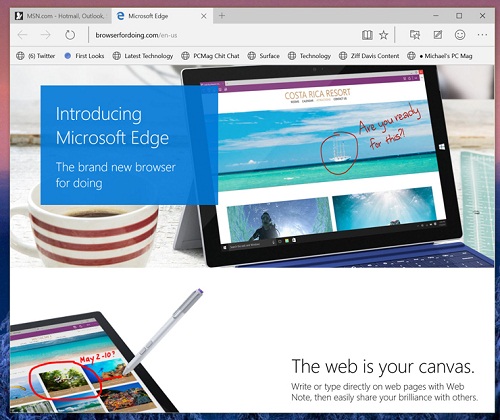10 Thủ Thuật Cực Hay Trên Windows 10
Windows 10 có thể nói là sự kết hợp hài hòa giữa windows 7 và windows 8.1. Và ở bài viết này chúng ta cùng khám phá 1o tính năng cực kỳ hữu ích trên Windows 10 này nhé.
1. Phím tắt mới trên Windows 10:
+ Snap các cửa sổ (Kéo cửa sổ bạn đang mở sang 1 bên):
- Những giải pháp công nghệ nào sẽ giúp nâng tầm cuộc sống trong năm 2022?
- Ổ cắm điện hẹn giờ, tích hợp Wifi, tưởng thừa thãi mà nhà ai cũng nên có
- Cùng chiêm ngưỡng cục sạc pin dự phòng có dung lượng lên đến 27 triệu mAh
Thực hiện: Nhấn phím WIN + phím TRÁI hoặc PHẢI (có thể dùng với phím TRÊN và DƯỚI)
+ Xem các ứng dụng gần đây: (Chuyển sang cửa sổ mới)
Thực hiện: Nhấn tổ hợp phím ALT + TAB (không mới) nhưng giờ đã được cải tiến với hình Thumbnails lớn hơn
+ Task View: (Một task mới được mở ra và luôn được giữ)
Thực hiện: Nhấn tổ hợp phím WIN + TAB
+ Tạo Desktop ảo mới:(Tức là máy tính sẽ mở một màn hình mới, trống trơn ko có gì, ví dụ là 1 màn hình để xem phim, 1 màn để xem phim)
Thực hiện: Nhấn tổ hợp 3 phím WIN + CTRL + D
+ Đóng Dekstop ảo hiện tại:
Thực hiện: Nhấn tổ hợp phím WIN + CTRL + F4
+ Chuyển giữa các Desktop ảo:(Chuyển nhanh sang màn hình khác)
Thực hiện: Nhấn tổ hợp phím WIN + CTRL + LEFT or RIGHT
2. Tùy biến Start Menu
Trình đơn Start Menu đã trở lại và là một tính năng rất được hoan nghênh trong hệ điều hành Windows mới nhất của Microsoft. Không mang phong cách cũ như trong các phiên bản trước đây, thay vào đó Windows 10 kết hợp chế độ Live Tile hiện đại với giao diện cảm ứng thân thiện người dùng như trong Windows 8.
Bạn có thể tùy biến Start Menu trong Windows 10 theo cách của mình chỉ cần bằng cách nhấn và giữ con trỏ chuột vào các cạnh của hộp Start và điều chỉnh kích thước theo mong muốn.
3. Thiết lập Cortana
Không như Siri của Apple hay Google Now của Google, trợ lý kỹ thuật số Cortana trong Windows 10 cho phép bạn kiểm soát những gì nó biết về bạn để có thể cung cấp những nhắc nhở liên quan và hiển thị thông tin bổ ích. Có thể làm điều này bằng cách chọn một số tùy chọn trong mục Notebook của Cortana, trong sổ danh bạ Contacts và trong ứng dụng Maps.
4. Sử dụng Virtual Desktop
Windows 10 cho phép người dùng có thể chạy cùng lúc trên nhiều màn hình desktop ảo (Virtual Desktop) khác nhau. Đây là một tính năng cho phép chuyển đổi nhanh chóng giữa các ứng dụng đang chạy và được đánh giá tốt hơn nhiều so với các hệ điều hành để bàn khác.
Để làm việc với các màn hình nền ảo này, chỉ việc nhấn vào biểu tượng đa màn hình (multi-screen) bên cạnh hộp tìm kiếm trên thanh công cụ rồi nhấn vào ký hiệu dấu cộng ở góc bên phải của thanh tác vụ để thêm một desktop ảo vào danh sách màn hình ảo đang chạy. Sau đó, để chuyển đổi giữa các màn hình nền, bạn có thể nhấn nút multi-screen một lần nữa rồi chọn ảnh thu nhỏ (thumbnail) của desktop mà bạn muốn chuyển sang.
5. Thiết lập Continuum
Continuum là nền tảng cho phép tự động thực hiện chuyển đổi giao diện tùy thuộc vào chế độ hoạt động laptop hay tablet. Chế độ này nên được kích hoạt nhất là khi bạn đang chạy Windows 10 trên một tablet hoặc laptop lai, hoặc trên máy tính để bàn trang bị màn hình cảm ứng.
Ví dụ, nếu đang sử dụng Surface Pro 3, khi kéo bàn phím Type Cover ra bạn sẽ thấy một thông báo hỏi có muốn chuyển sang chế độ máy tính bảng hay không. Đây là màn hình Start Screen và bất kỳ ứng dụng hiện đại đều có thể được chạy ở chế độ toàn màn hình, giống như trong Windows 8.1.
6. Sử dụng tính năng Explorer Quick Access
Trình quản lý tập tin File Explorer trong Windows 10 giờ đây có thể hiển thị các tập tin và thư mục được dùng gần đây và sắp xếp lên đầu danh sách. Tính năng này thực sự rất hữu ích để người dùng có thể truy xuất nhanh các tập tin tài liệu, hình ảnh cần thiết mà không cần phải thực hiện nhiều thao tác như trong các phiên bản Windows trước đây.
Thật ra, tính năng Explorer Quick Access mới hoạt động theo nguyên tắc tương tự như tính năng Favorites trong các trình duyệt. Đó là một nơi mà bạn có thể ghim (pin) các tập tin yêu thích của mình để có thể “truy xuất nhanh”. Quick Access tự động sắp xếp các tập tin được truy xuất gần nhất (recently-accessed file) và các thư mục được truy xuất thường xuyên (frequently-accessed folder) lên đầu danh sách để người dùng tiện tìm kiếm.
7. Thiết lập ứng dụng Mail mới
Ứng dụng email đi kèm trong Windows 10 được đánh giá tốt hơn so với các phiên bản trước đây. Nó có giao diện được sắp xếp theo nội dung các cuộc hội thoại với bảng xem trước nội dung email, tích hợp các nút để truy xuất lịch làm việc và các ứng dụng danh bạ hiện đại. Bạn có thể thêm nhiều tài khoản mail từ bất kỳ nhà cung cấp nào vào ứng dụng Mail mới của Windows 10, từ các dịch vụ email như Outlook.com, Hotmail, Exchange, Exchange ActiveSync, Office 365, Google, iCloud,…
8. Đồng bộ tài khoản đám mây OneDrive
Trong Windows 10, chỉ cần sử dụng cùng một tài khoản email để đăng nhập trên nhiều thiết bị khác nhau là bạn sẽ có được cùng các thiết lập, từ màn hình khóa Lock Screen cho đến màn hình nền Desktop. Bạn có thể kích hoạt tính năng này trong Windows bằng cách vào mục Settings > Accounts.
9. Thêm tài khoản Xbox
Nếu đang sở hữu một máy chơi game Xbox, bạn có thể sử dụng ứng dụng Xbox trong Windows 10 để chơi game trên máy tính. Về cơ bản, Windows 10 sau khi cài đặt trên máy tính sẽ được tích hợp sẵn một ứng dụng Xbox giúp kết nối người chơi với máy chơi game console cũng như đưa trải nghiệm Xbox lên máy tính.
Ứng dụng sẽ cho phép người dùng truy cập vào danh sách bạn bè, gởi tin nhắn và chia sẻ thông tin về các trò chơi Xbox ngay từ máy tính thay vì trên máy chơi game. Bạn có thể chơi game từ máy Xbox One trên máy tính Windows 10 thông qua mạng Wi-Fi.
10. Thử dùng trình duyệt Edge mới
Nhiều người dùng chán trình duyệt Internet Explorer vì thiếu khả năng tương thích với một số trang web mới, hiệu suất chậm chạp. Tuy các phiên bản IE gần đây đã được cải thiện đáng kể nhưng Microsoft vẫn quyết định tung ra một trình duyệt Edge hoàn toàn mới trong Windows 10 với nhiều tính năng hấp dẫn.
Trình duyệt Edge cung cấp tốc độ và khả năng tương thích hiện đại. Ứng dụng cũng cung cấp các công cụ không tìm thấy trong IE, bao gồm tính năng chú thích trang web, chế độ Reading View và nhiều tiện ích mở rộng.
Theo: Huy Thắng
Nguồn: PCWorld